Widnows11ではデフォルトでシステムの起動時に「ポポン、ポン♪」といった起動音が鳴ります。
この記事では、Windows11の起動音を消す方法を書き留めておきます。
起動音の消し方
サウンド設定を開く
まずは右下のタスクトレイにあるスピーカーのアイコンの上で右クリックをします。
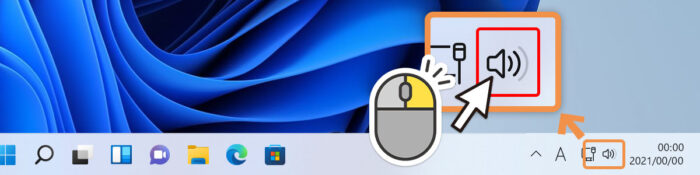
出てきたメニュー項目から「サウンドの設定」を選択します。
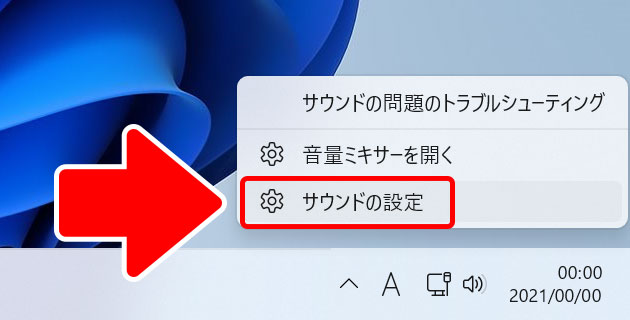
詳細設定を開く
「サウンドの設定」ウインドウが表示されるので、一番下までスクロールして
「サウンドの詳細設定」を選択してください。
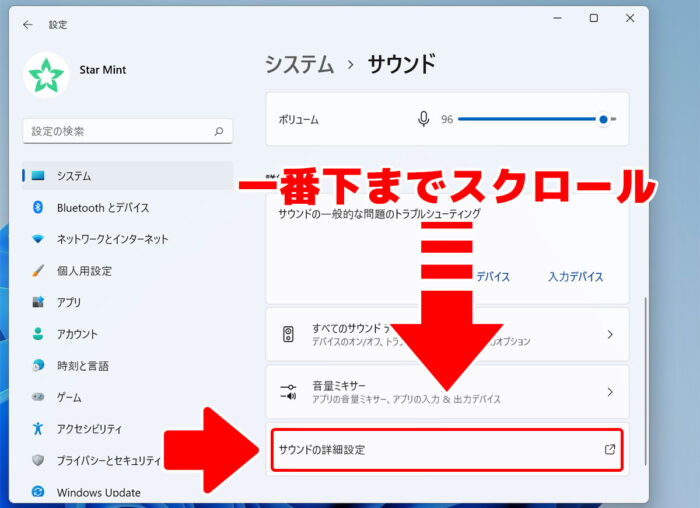
「サウンド」タブを開く
「サウンド」ウインドウが開かれるので、「サウンド」のタブを選択してください。
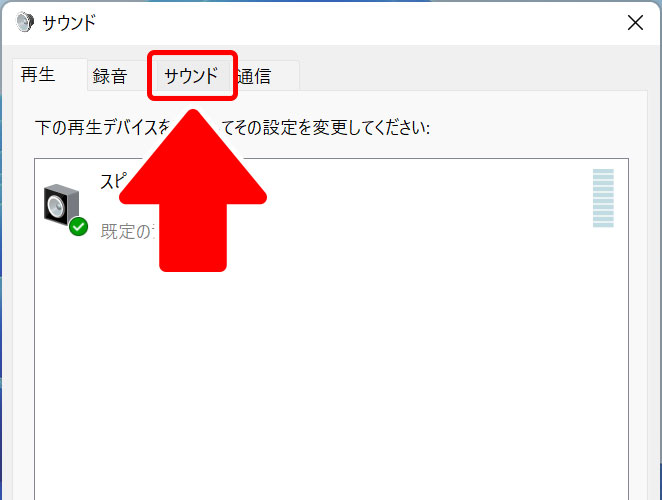
サウンドを再生するのチェックマークを外す
「Windows スタートアップのサウンドを再生する(P)」の左についているチェックマークを外します。
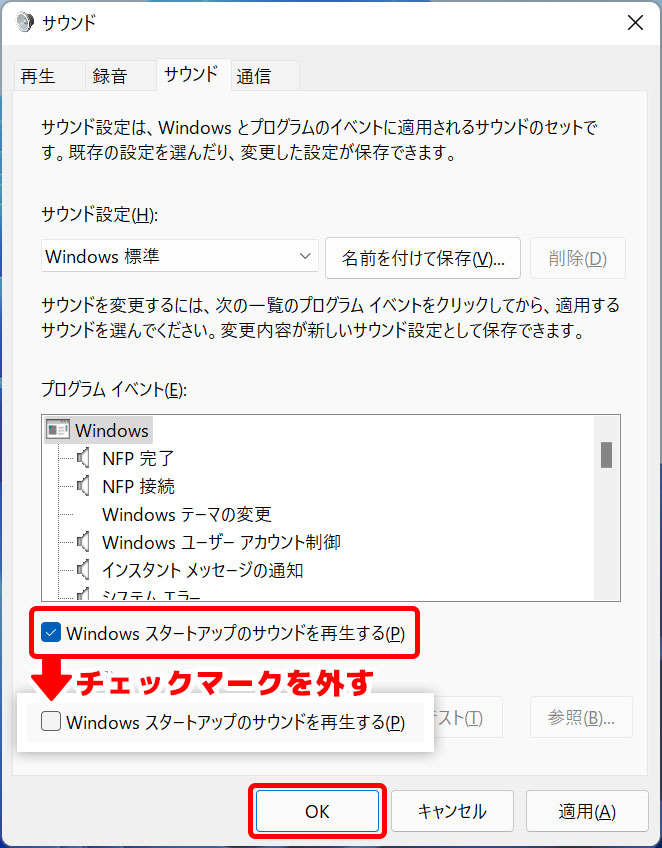
最後に「OK」を選択します。
これで起動時に「ポポン、ポン♪」が鳴らなくなります。
再び鳴らしたい場合は同じ手順で、今度はチェックマークを付けてください。










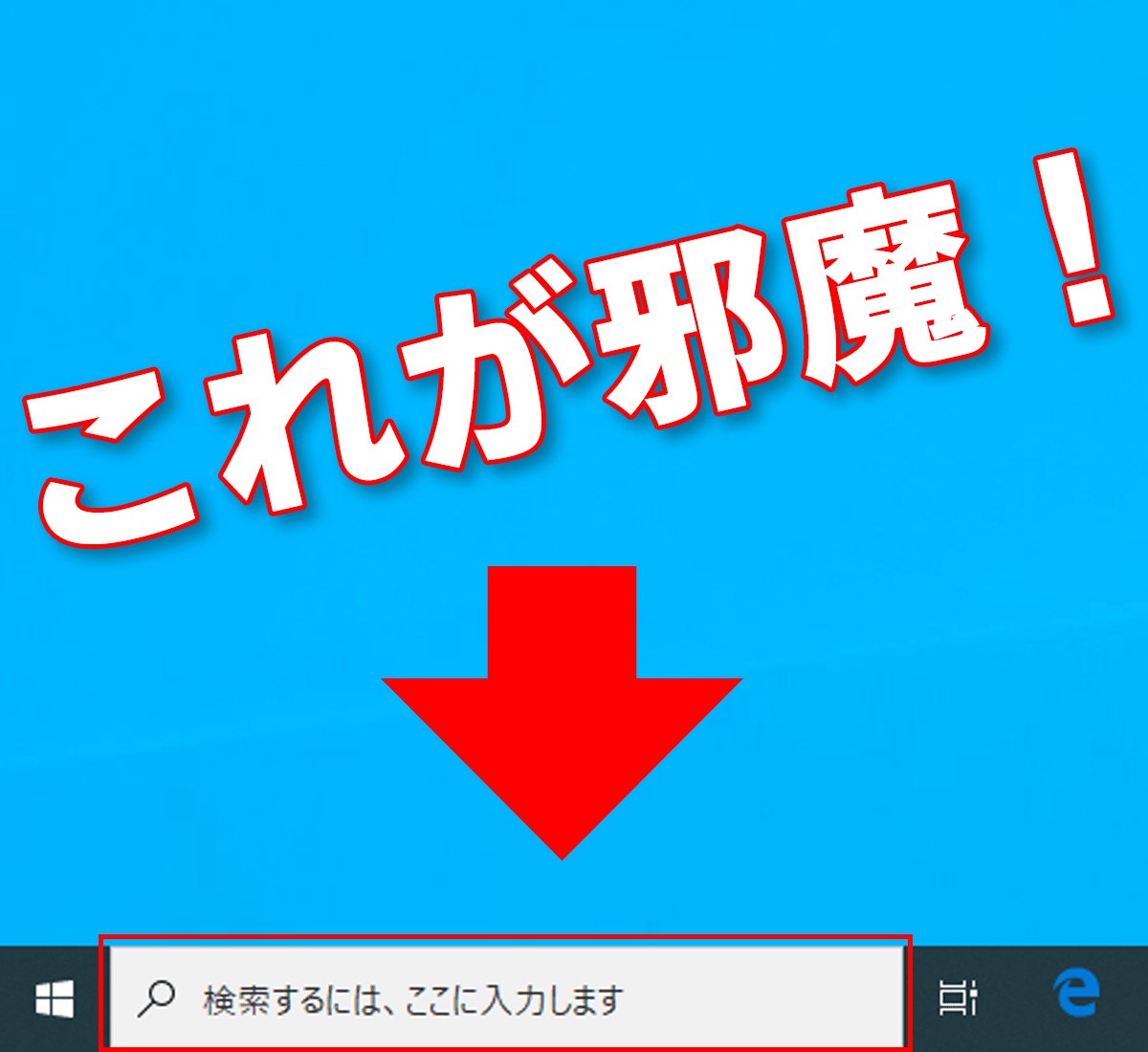

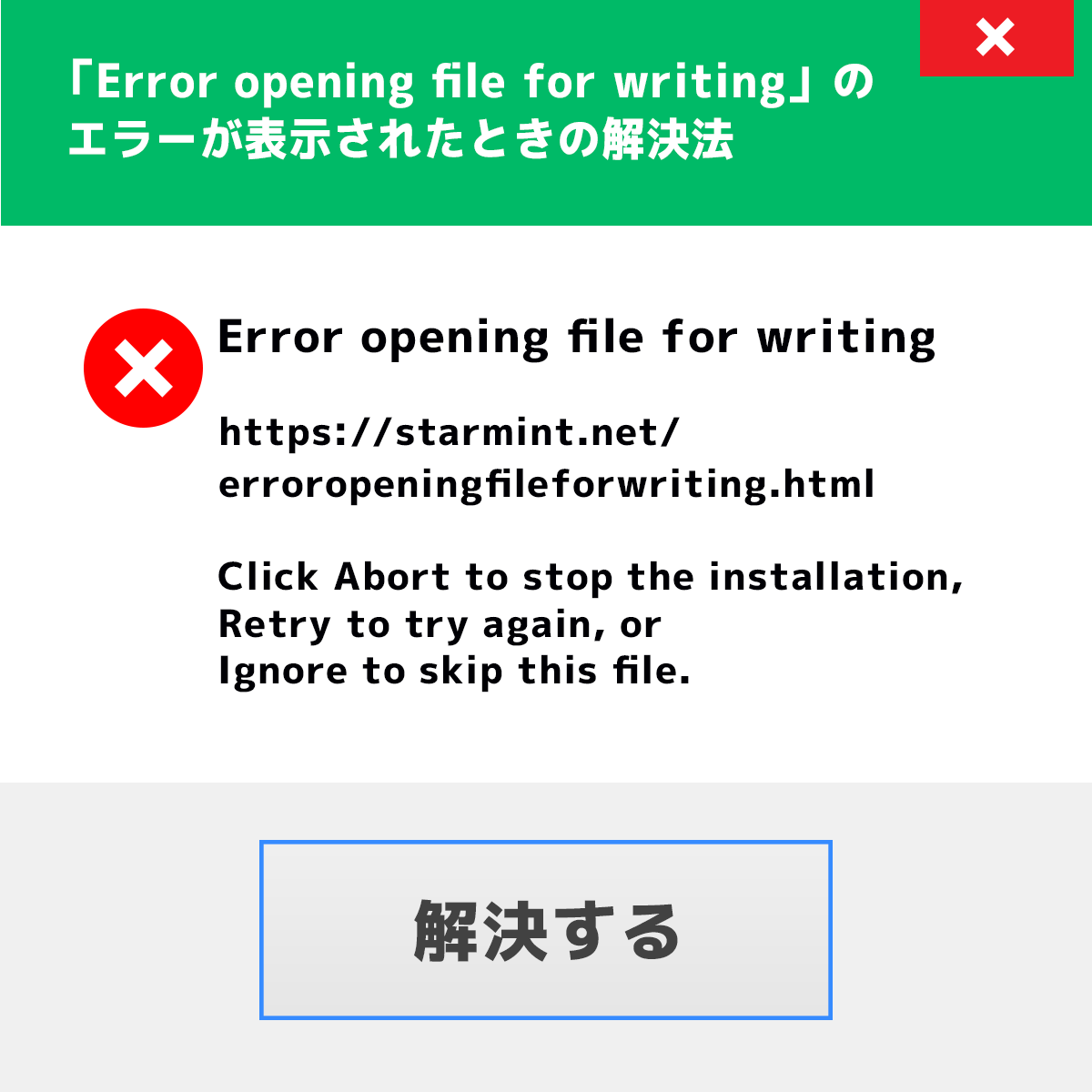
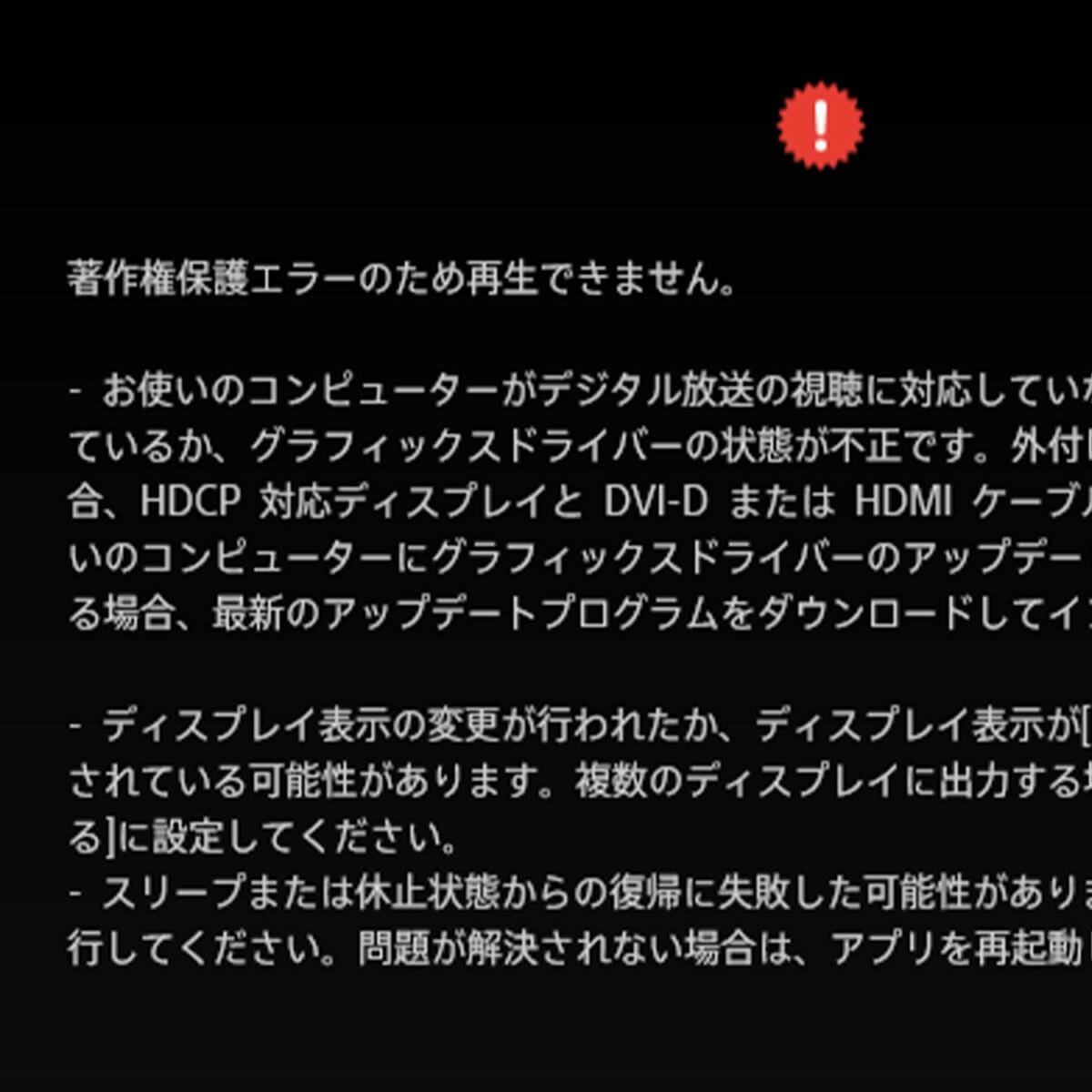
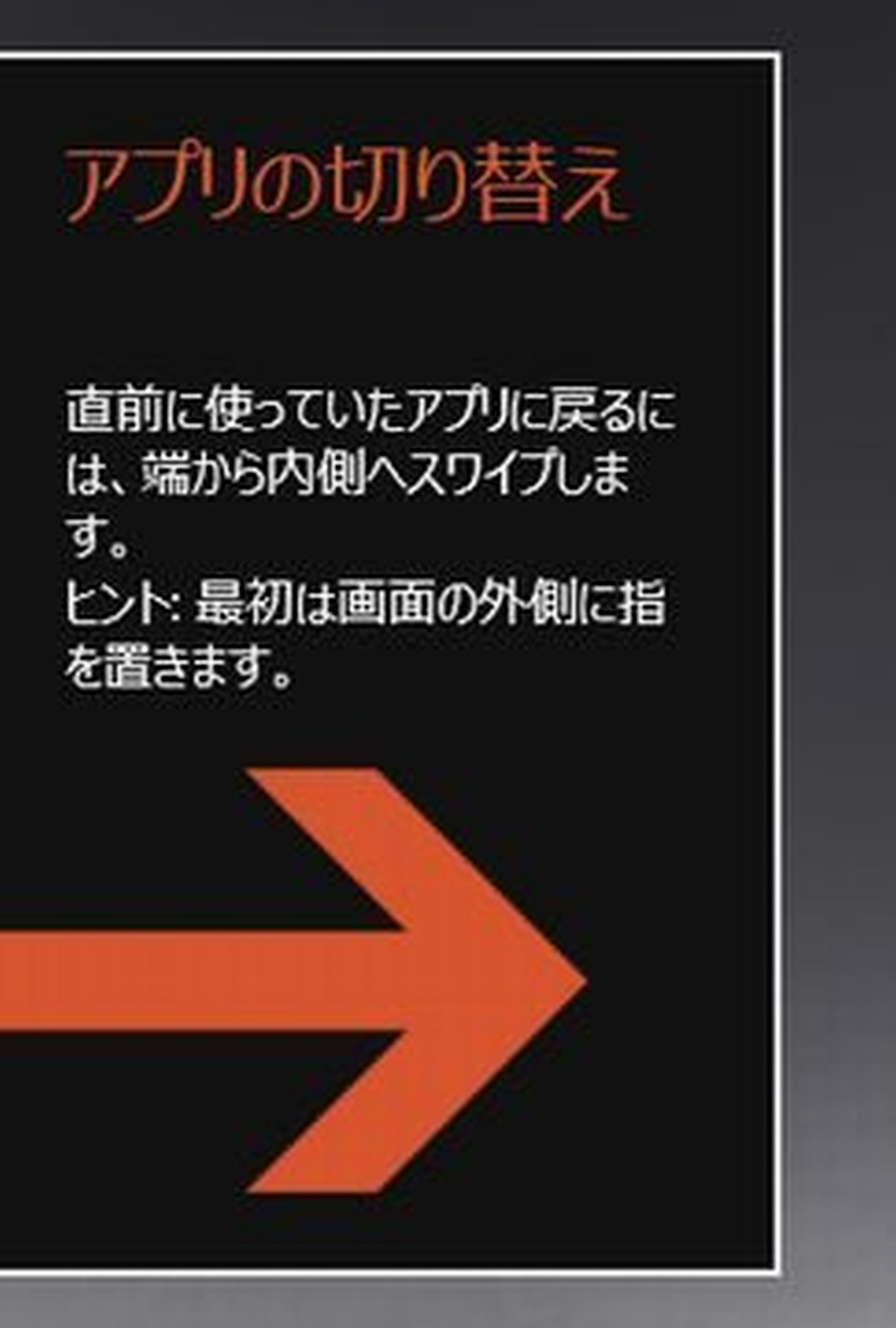
役立ちました。ありがとう。